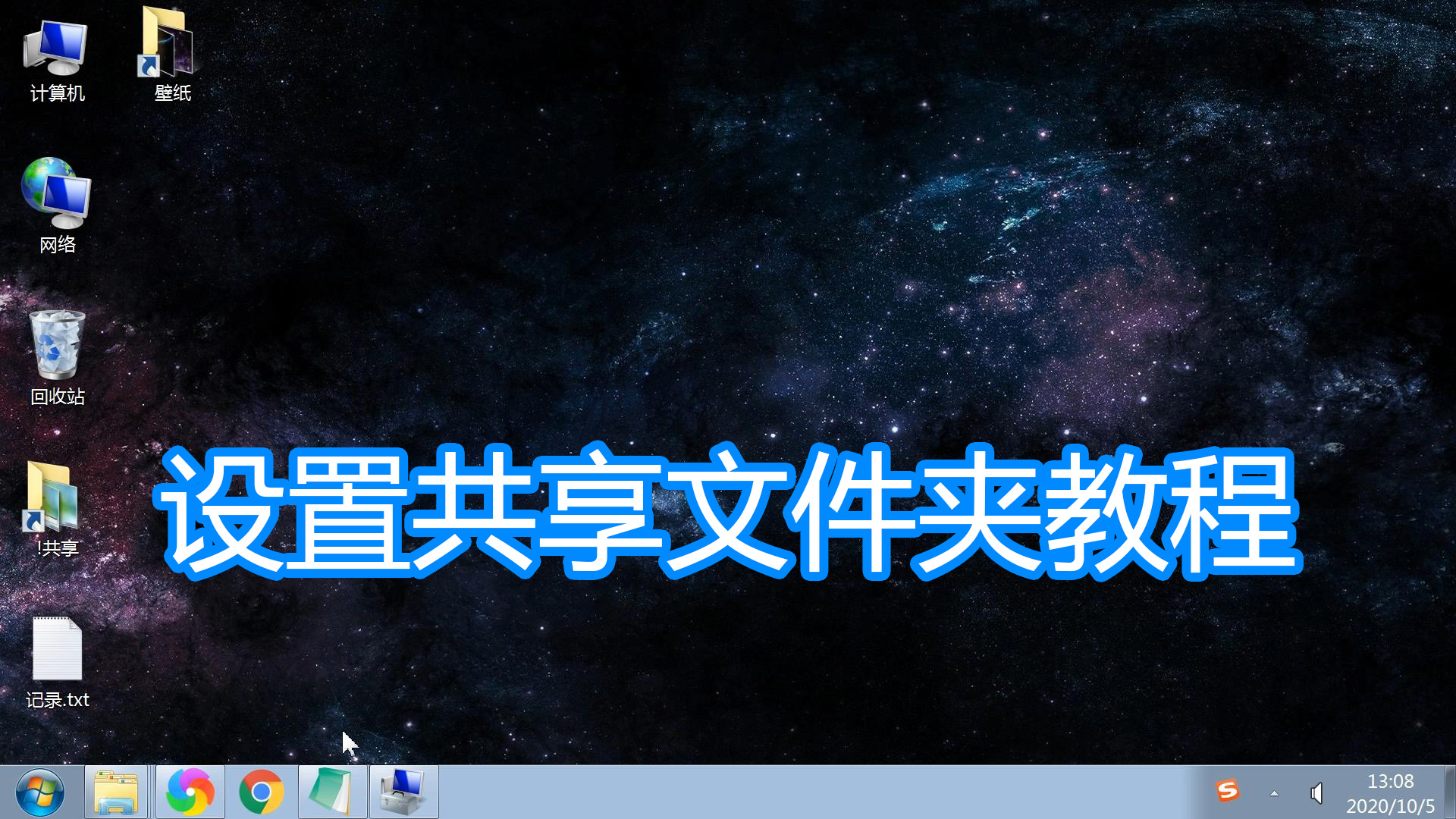
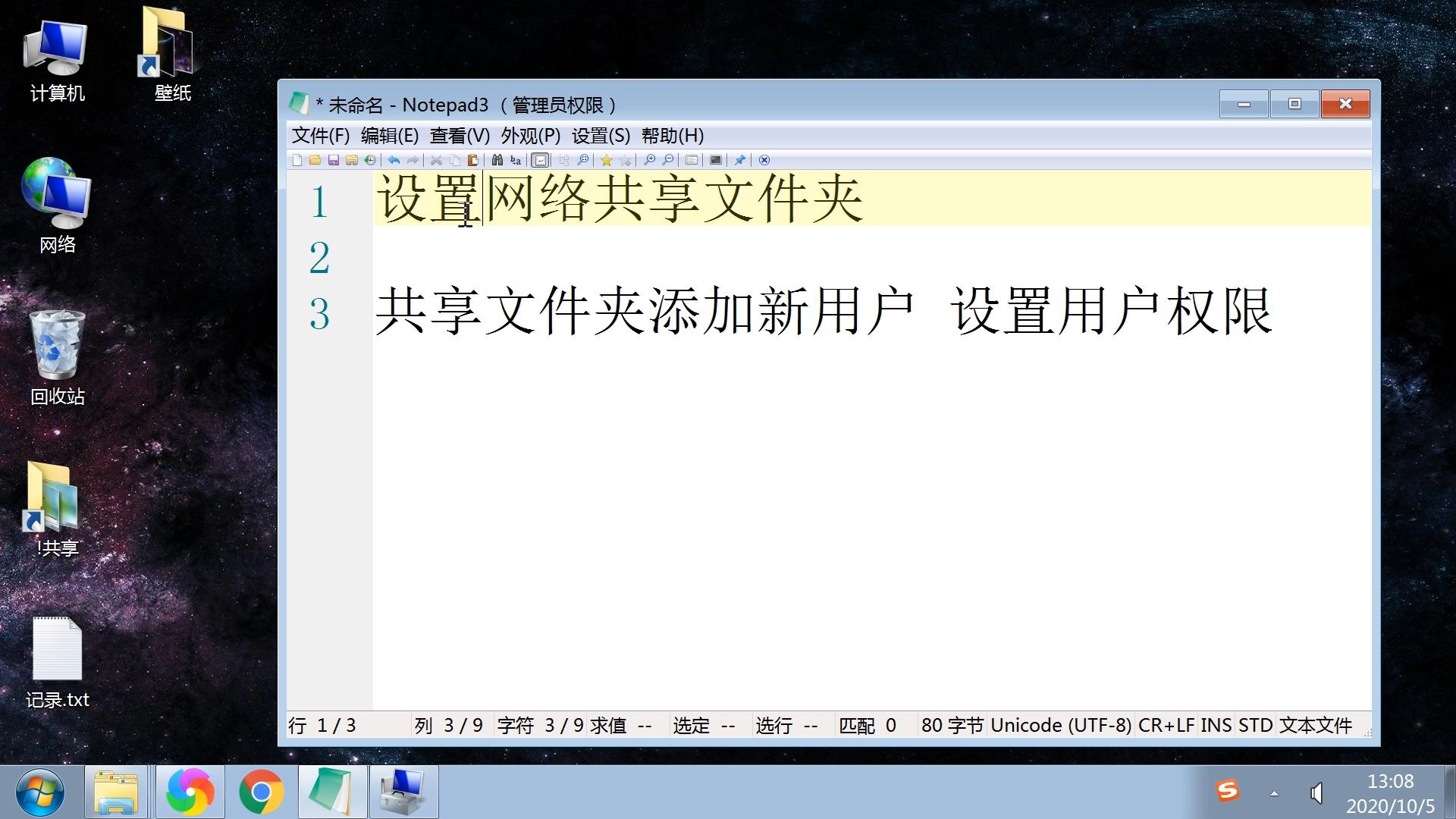
今天给大家讲一下共享文件夹和共享文件夹添加新用户和修改用户共享权限。
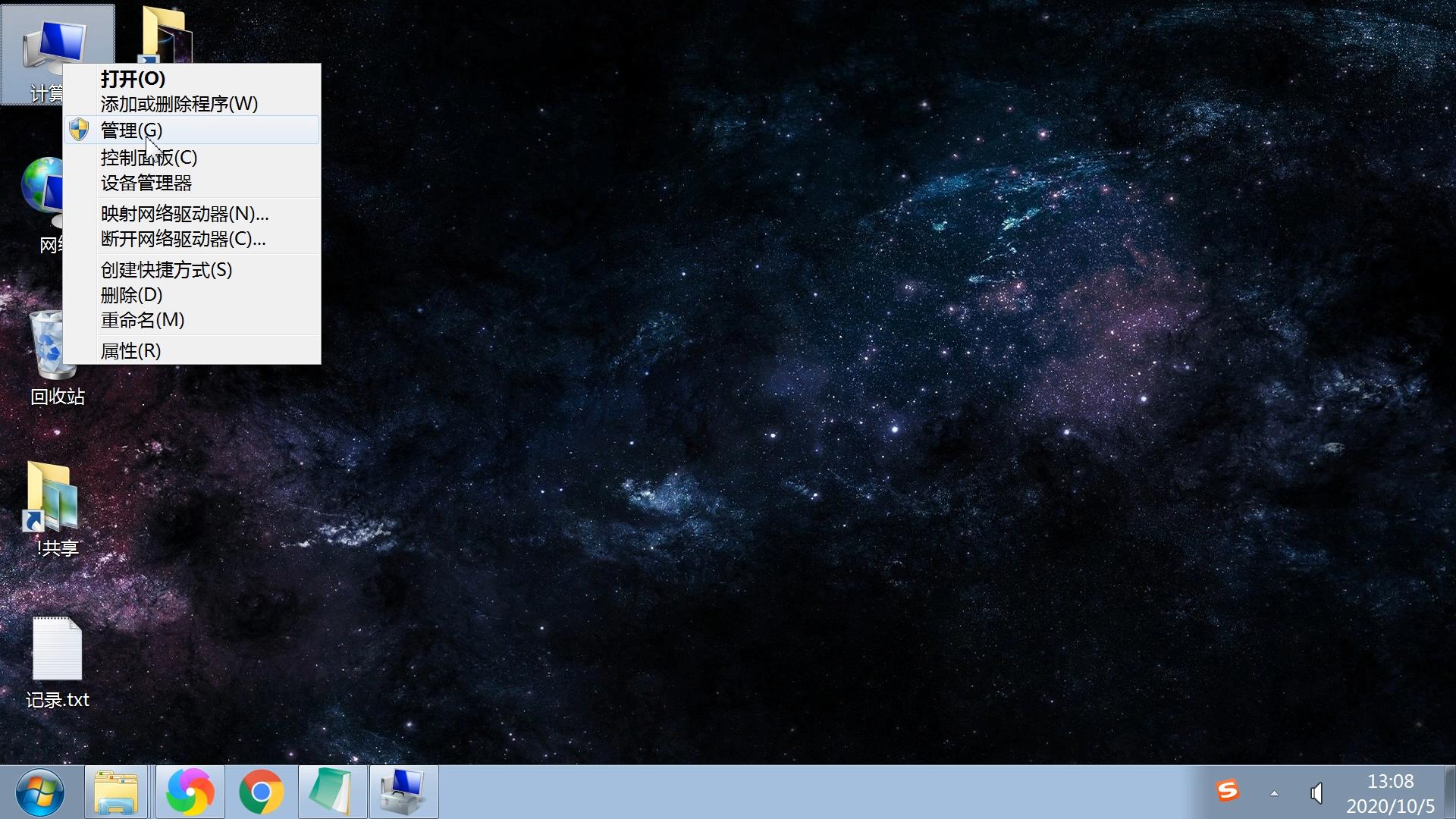
对着桌面计算机点右键点管理。
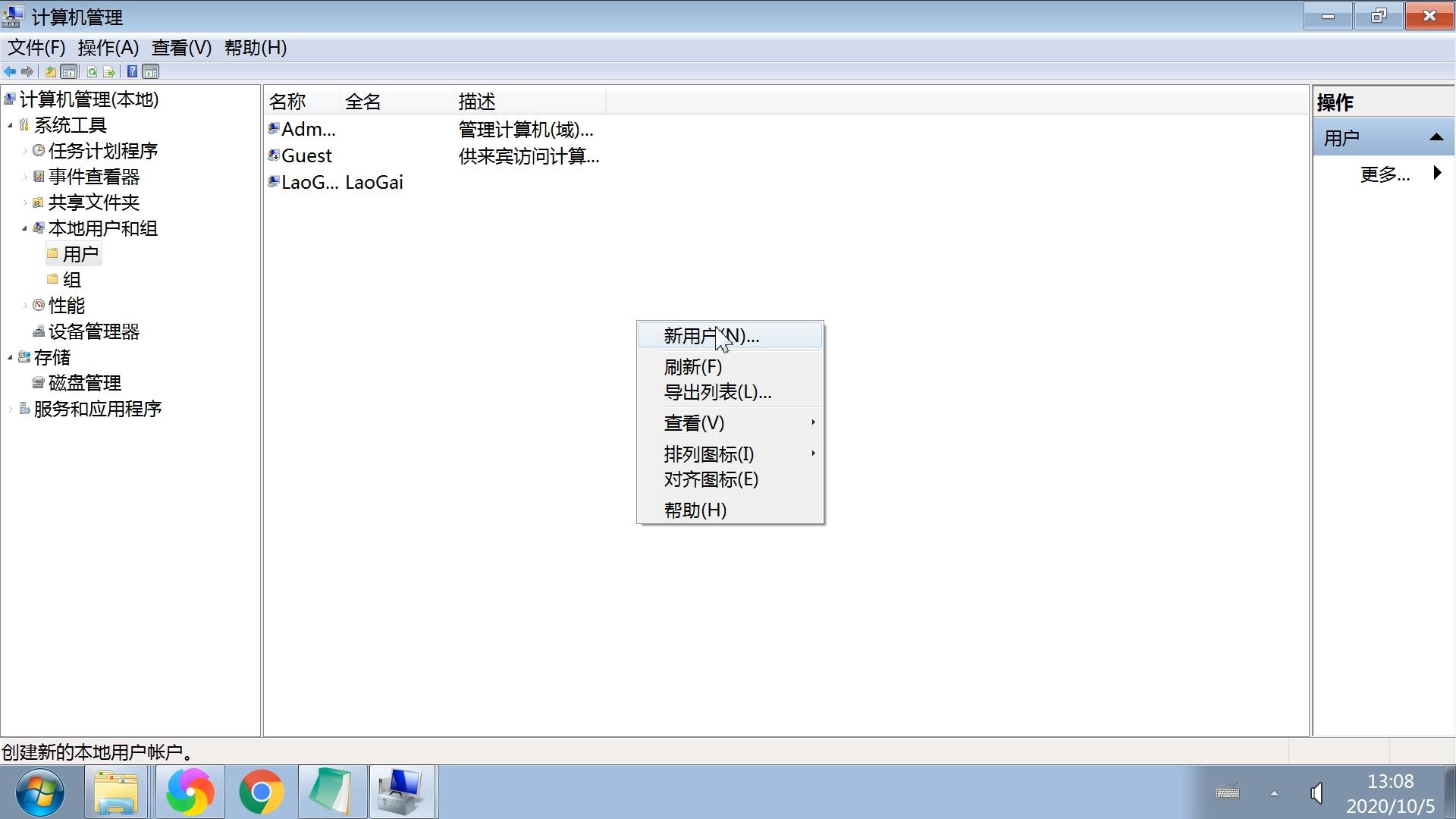
依次点击本地用户和组,用户,我们添加一个新用户。
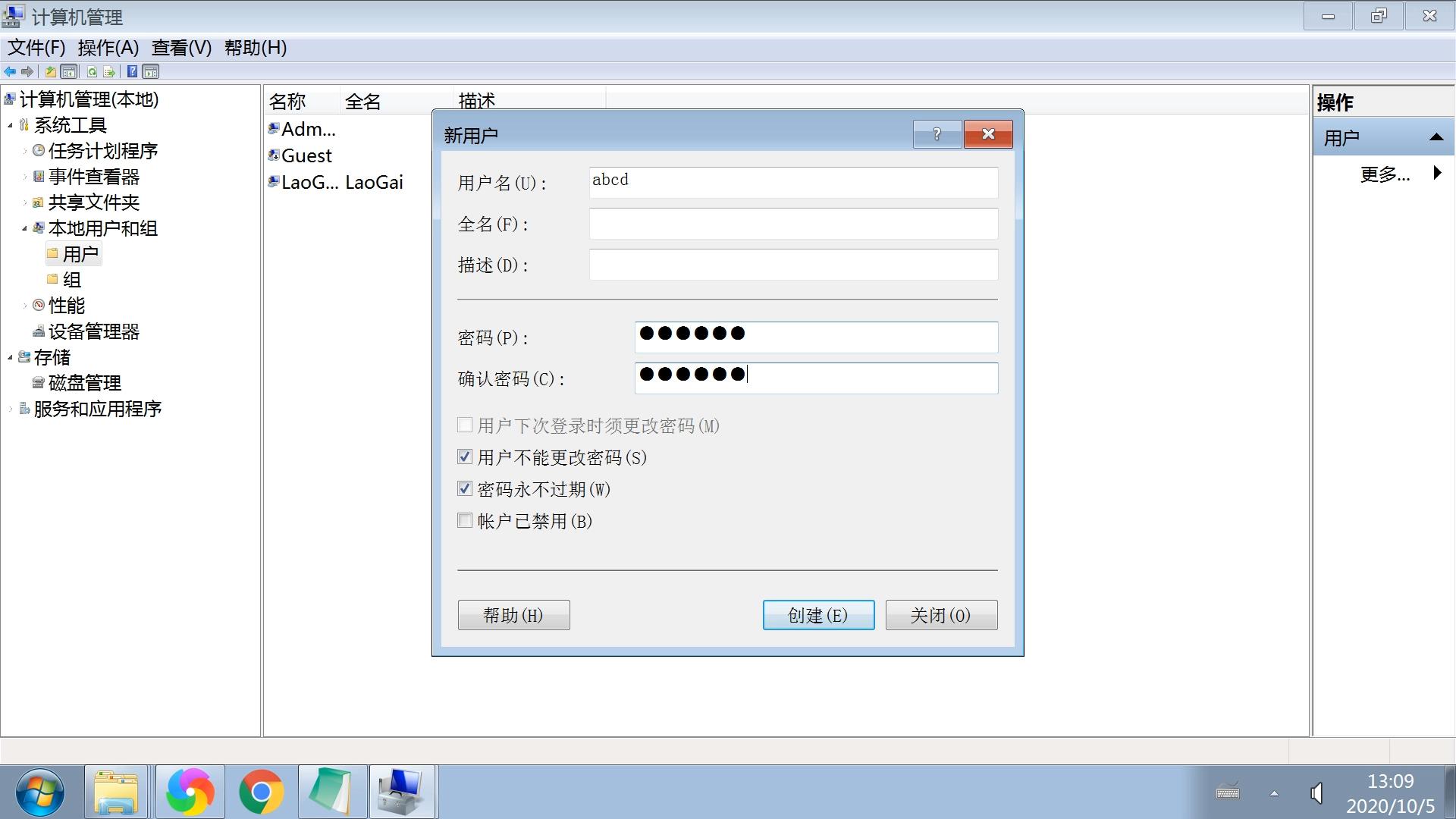
新用户名字用abcd测试,添加密码和下方选项选择一下。
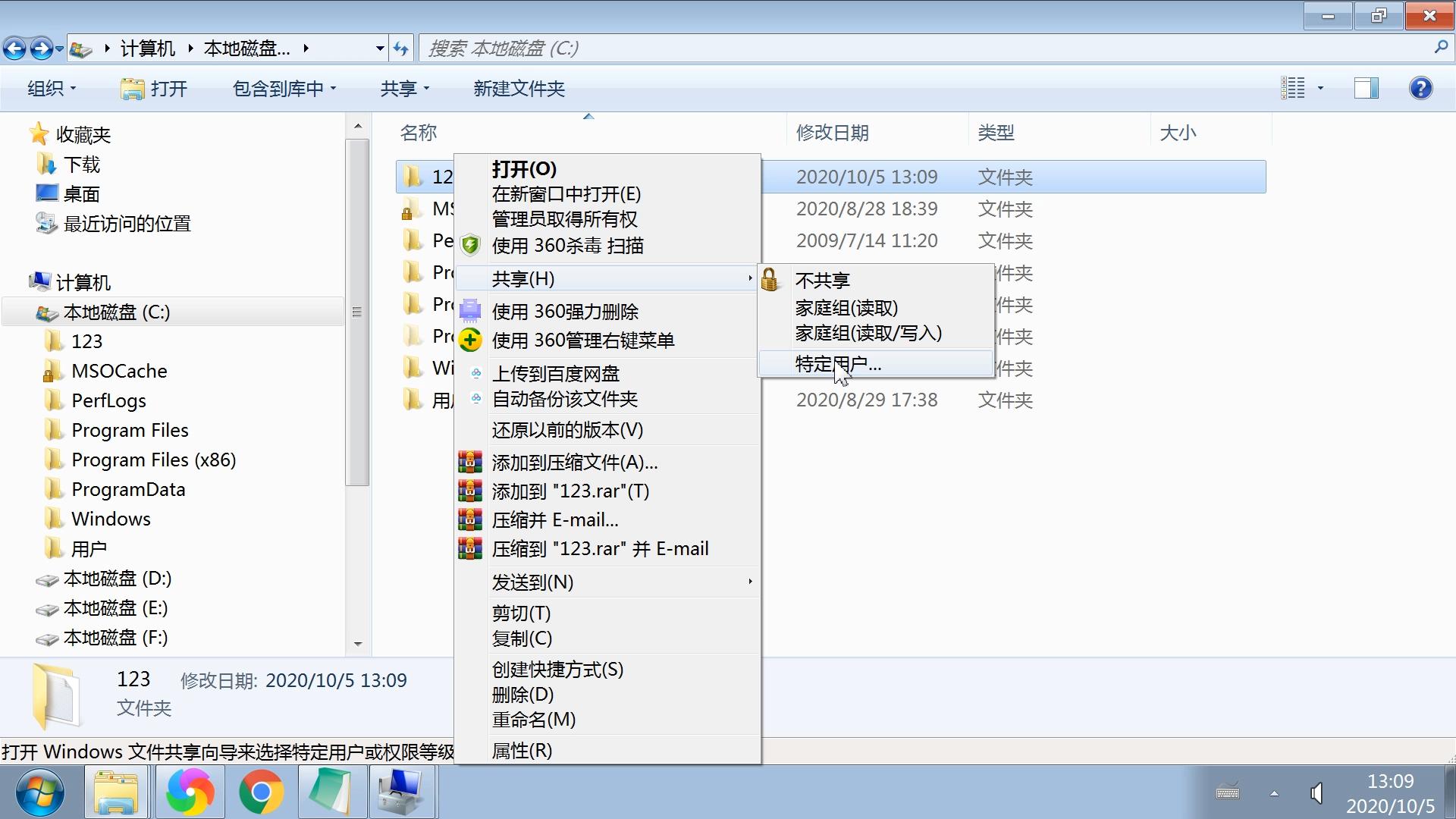
c盘有一个123文件夹,我们用它作为测试,对着它点右键点共享,点特定用户。
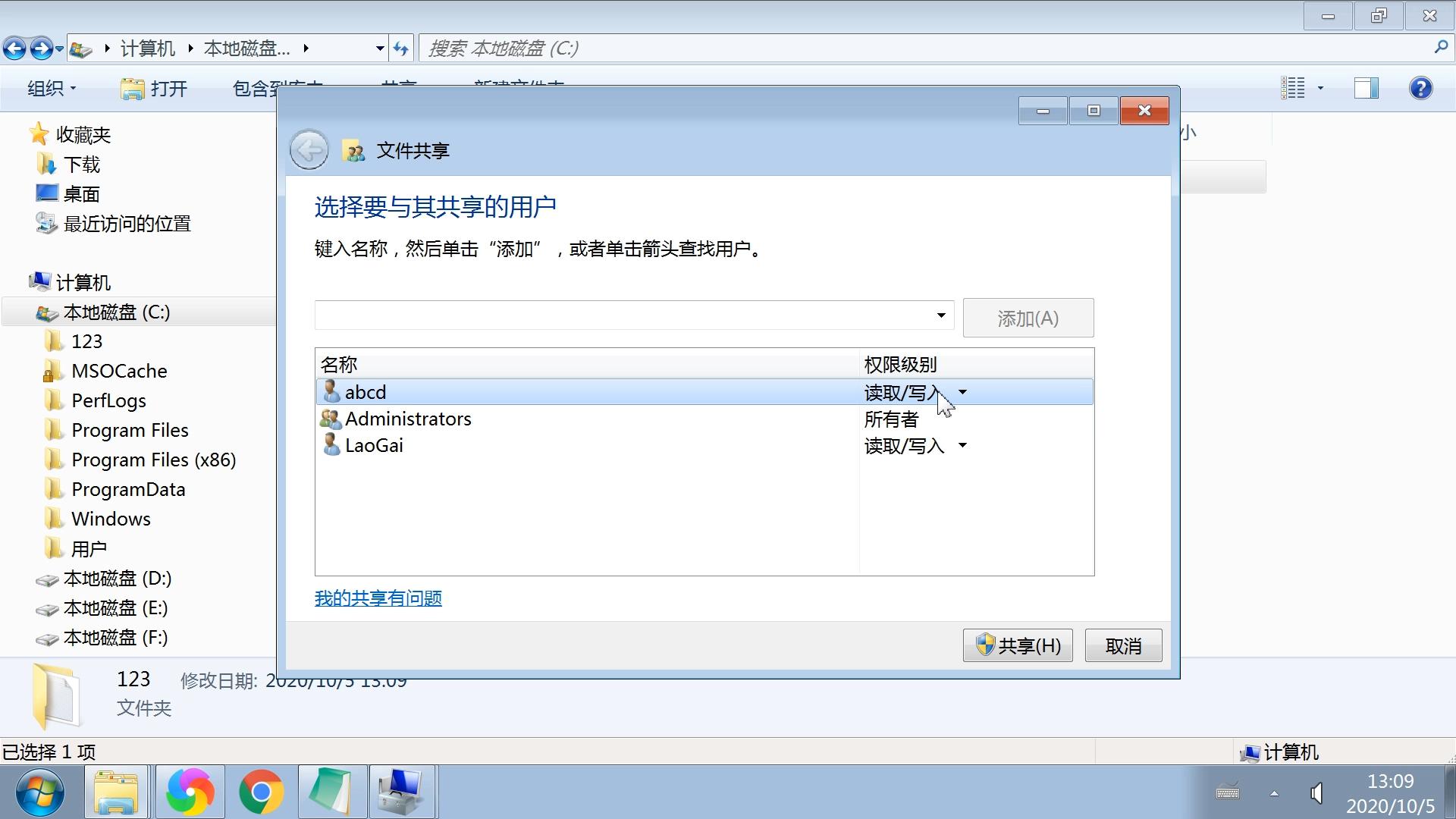
在文件共享中,添加abcd这个用户,然后权限级别可以设置一下读取写入权限,设置完成之后点共享。
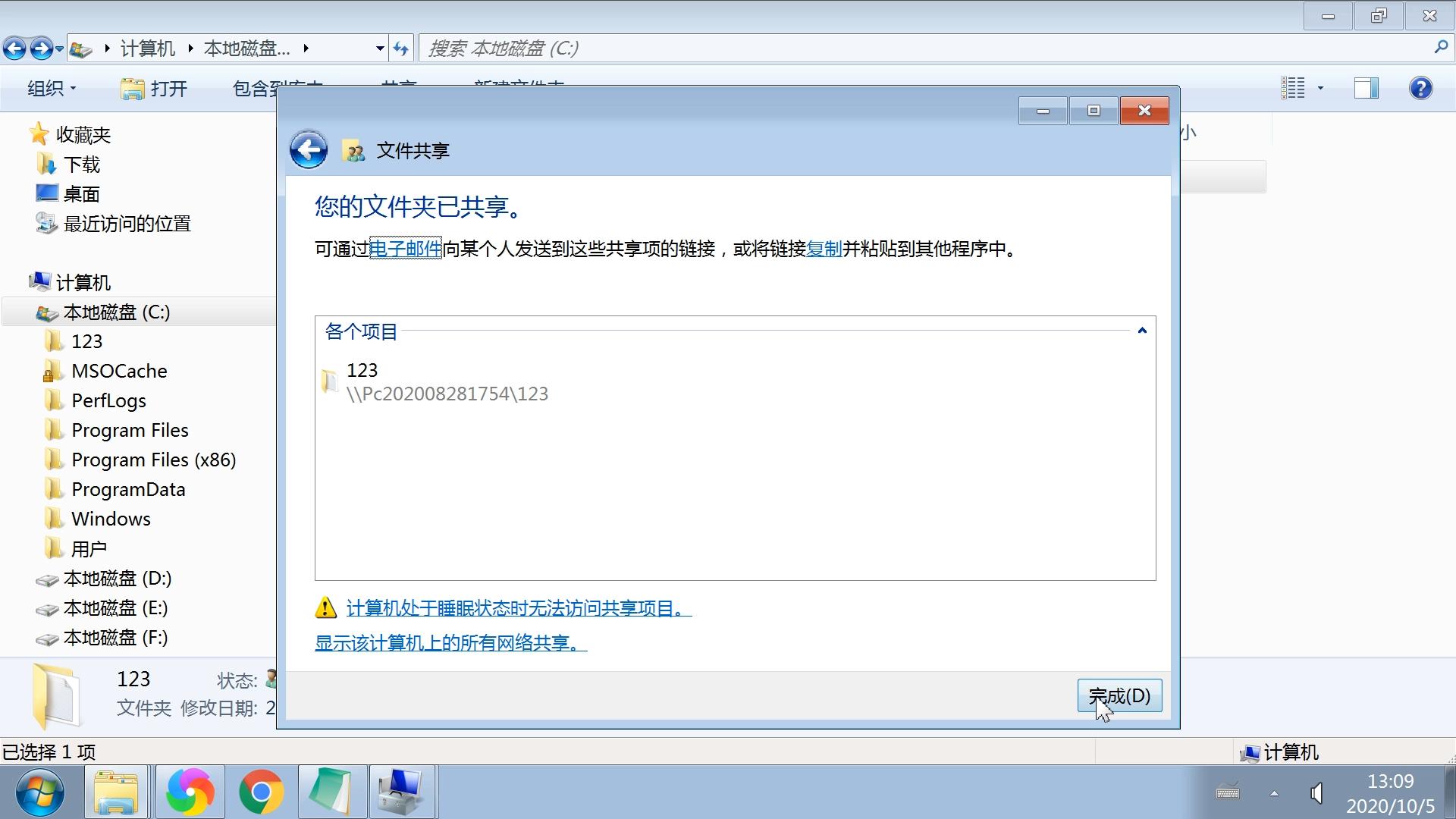
这样这个123文件夹就共享完成了,新添加的用户是abcd,用户权限是读取和写入。
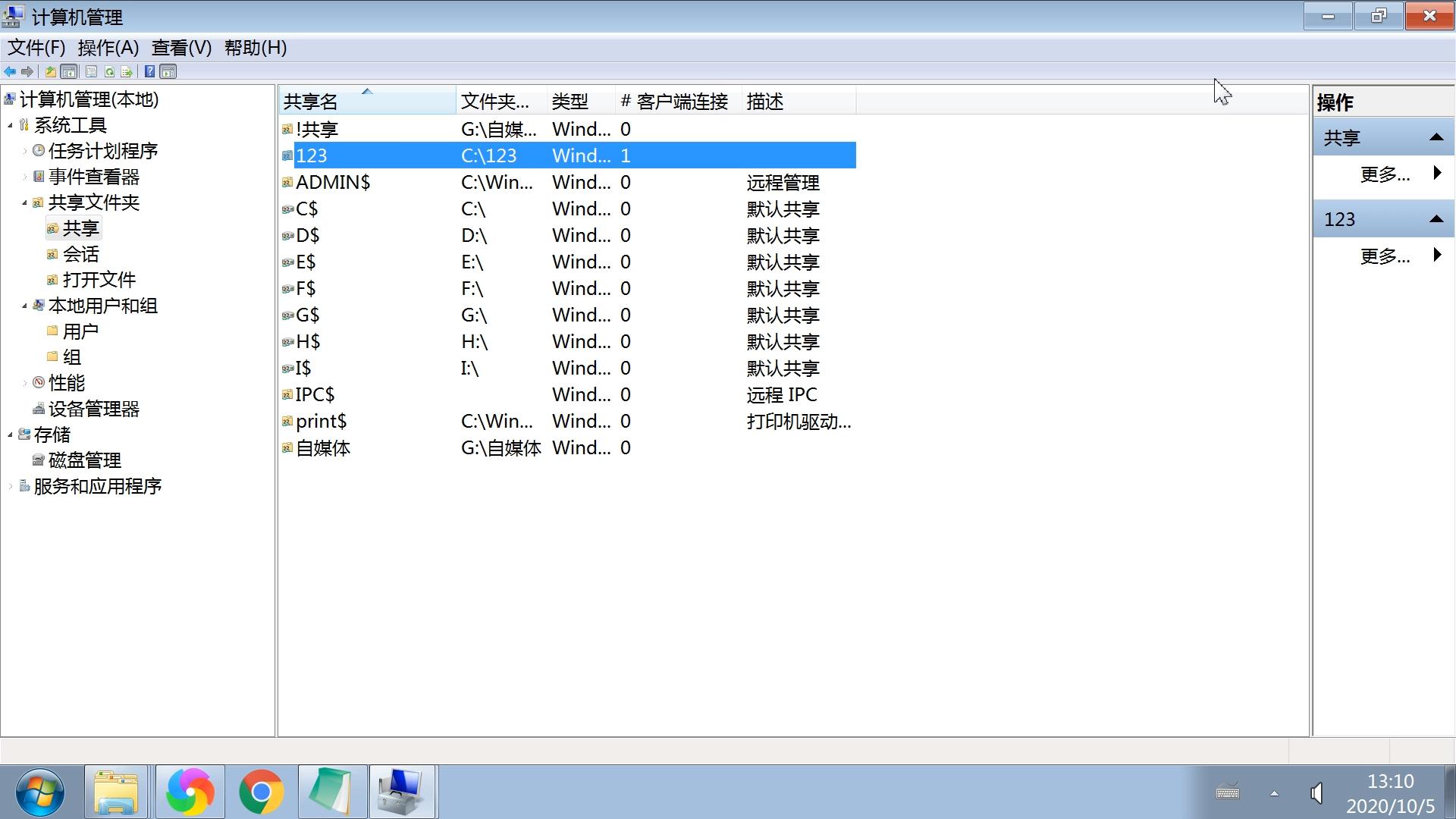
我们打开计算机管理,共享中可以看到,123这个文件夹已经被共享了。
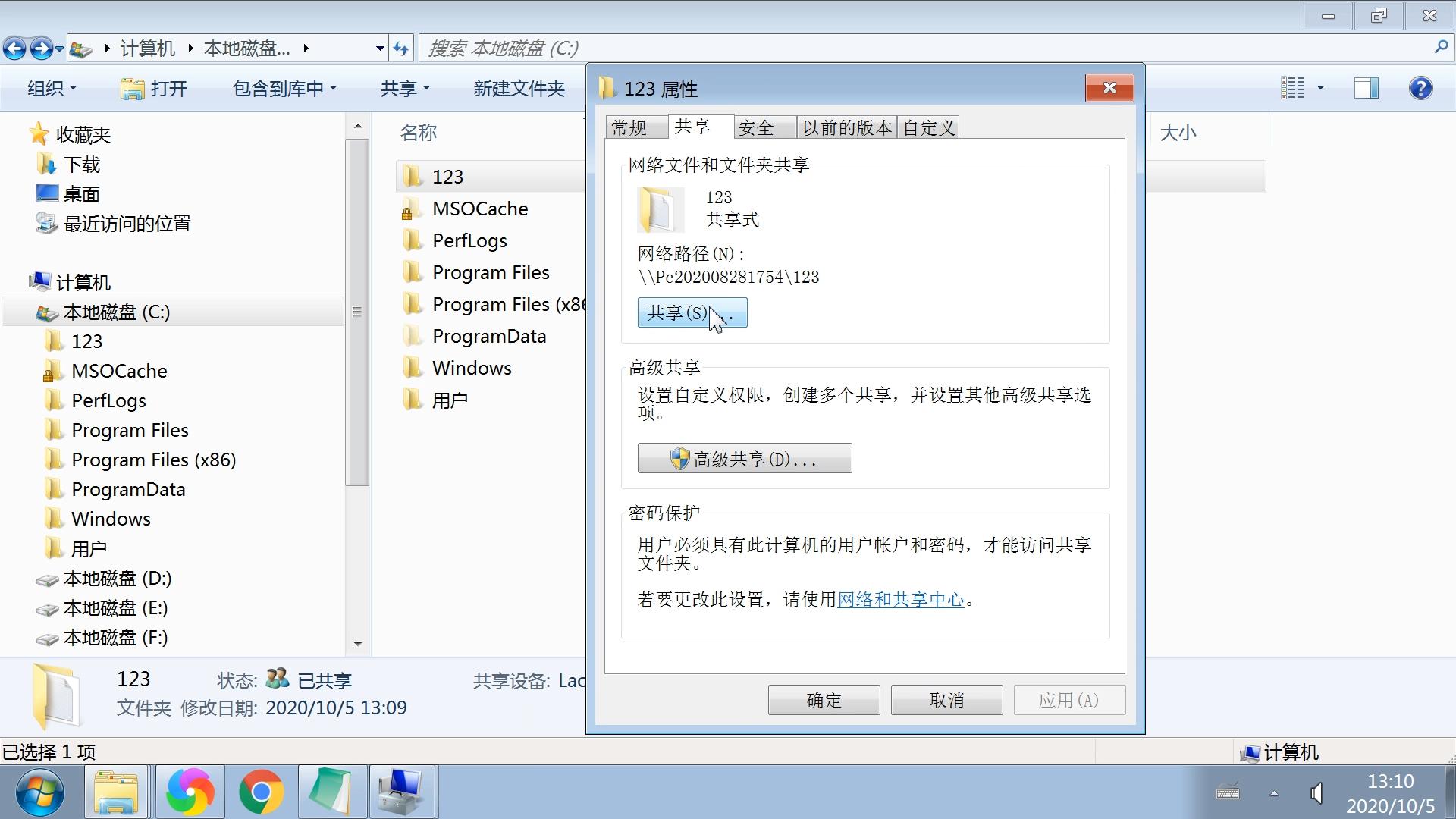
另外一种共享的方式,是对着123这个文件夹点右键属性,在共享标签页中,有共享和高级共享两个按钮,有经验的朋友点击这2个按钮进行可以手动共享和设置用户和权限。
感谢观看本篇文章,希望对你有所帮助


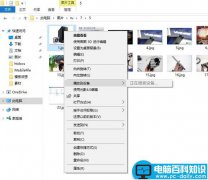

![RedHat服务器上[Errno 5] OSError: [Errno 2]的解决方法](https://img.pc-daily.com/uploads/allimg/4752/11135115c-0-lp.png)

